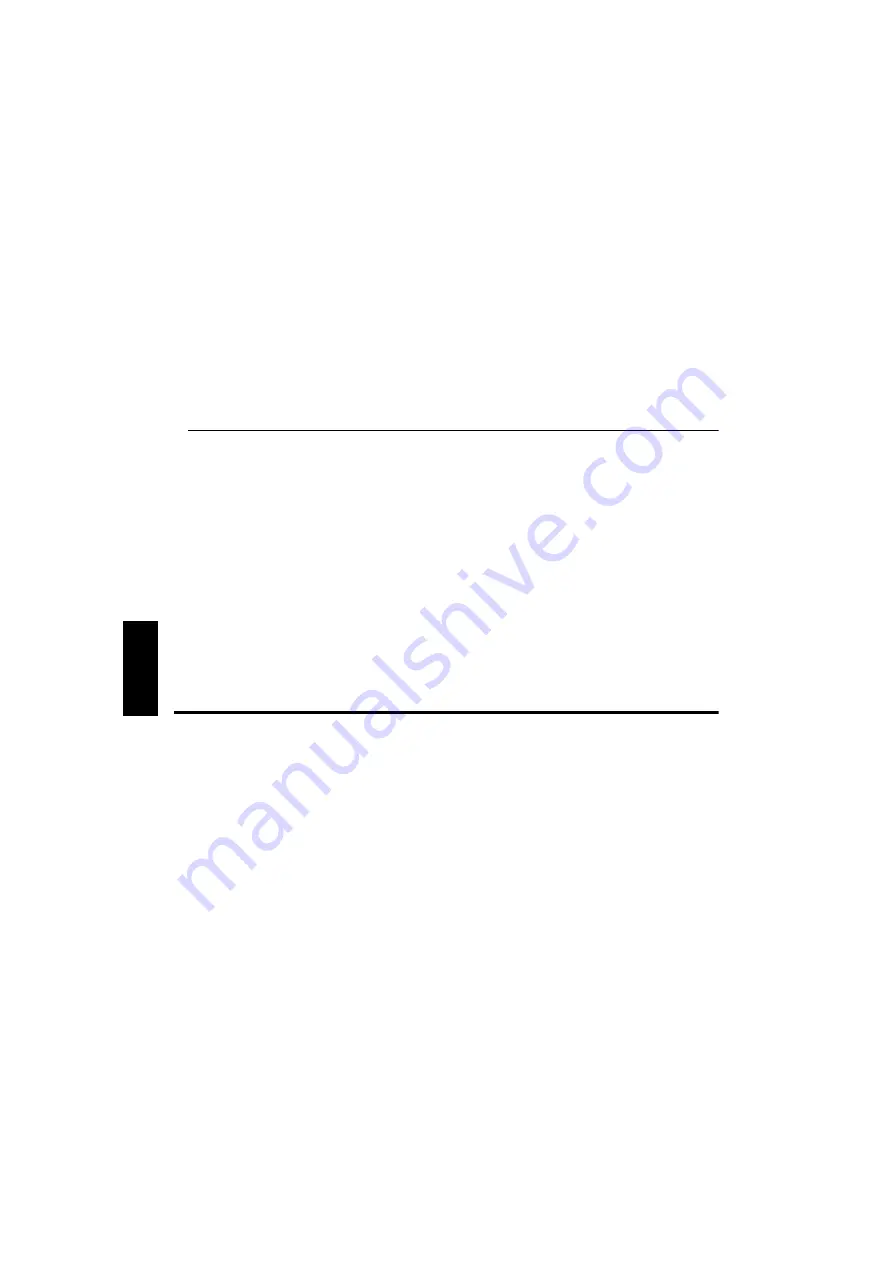
Première configuration
118
COMpact 4000 - Notice d’utilisation V05 10/2018
• Si le service UPnP est installé et activé sur le PC utilisé (par ex. sous Windows 8), vous
pouvez trouver et sélectionner le système de télécommunication sous l’appellation
« COMpact 4000 » dans le voisinage réseau.
• Vous pouvez utiliser un scanner de réseau (par ex. Angry IP Scanner).
• Vous pouvez raccorder un téléphone analogique compatible CLIP et demander
l’adresse IP en tapant
##8*941#
et en raccrochant.
Important :
Si vous souhaitez utiliser le système de télécommunication dans un réseau
dans lequel les adresses IP sont attribuées en statique, vous devrez d’abord raccorder un
téléphone analogique compatible CLIP et adapter la configuration IP du système de
télécommunication pour l’utilisation sur le réseau (cf. chapitre suivant).
Configurer l’adresse IP statique dans le système de télécommunication
1. Décrochez le combiné d’un téléphone interne.
2. Composez successivement
##8
, le PIN administrateur à 6 chiffres (aucun
par défaut à
la livraison) et
*930*0#
.
Vous entendrez une tonalité d’acquittement (tonalité pulsée).
Dans le système de télécommunication, la fonction client DHCP est désactivée.
3. Raccrochez le combiné puis décrochez-le à nouveau.
4. Composez successivement
##8
, le PIN administrateur à 6 chiffres (aucun
par défaut à
la livraison),
*931*
,
l’adresse IP
à 12 chiffres (par ex. pour 192.168.2.10 :
192168002010) puis
#
.
Vous entendrez une tonalité d’acquittement (tonalité pulsée).
Dans le système de télécommunication, l’adresse IP saisie est configurée (pour le
masque sous-réseau 255.255.255.0).
5. Raccrochez le combiné.
Ouvrir le gestionnaire de configuration
Prérequis :
• PC avec résolution minimale : 1024 x 768
• Navigateurs recommandés : Mozilla Firefox (version actuelle), Google Chrome (version
actuelle)
1. Saisissez l’adresse IP du système de télécommunication dans le champ d’adresse du
navigateur. Exemple pour la saisie de l’adresse IP statique
https://169.254.1.240
.
Comme le système de télécommunication force une connexion HTTPS, votre navigateur
affichera un avertissement de sécurité (en raison du certificat de sécurité manquant).
2. Le cas échéant, acceptez le certificat de sécurité pour votre environnement de travail
(profil utilisateur et navigateur).
3. Cliquez sur
with assistant (avec assistant)
(recommandé).
4. À l’aide de l’assistant de configuration, effectuez les réglages de base.
Summary of Contents for COMpact 4000
Page 77: ...COMpact 4000 V05 10 2018 77 2 5 mm...
Page 78: ...78 COMpact 4000 V05 10 2018 14 6 EMVG DECT...
Page 79: ...COMpact 4000 V05 10 2018 79 PIN IP wireshark NAT www bsi bund de TK Anlagen COMpact 4000...
Page 80: ...80 COMpact 4000 V05 10 2018 230 VAC 10 50 Hz 0 5 A I 6 W 48 W 0 40 20 70 10 90...
Page 87: ...COMpact 4000 V05 10 2018 87 3 1 2 2 5 mm...
Page 89: ...COMpact 4000 V05 10 2018 89 3 2 5 mm2 1 2 3...
Page 90: ...90 COMpact 4000 V05 10 2018 COMpact 2BRI 1 2 1 2 1 2 Ethernet Interface COMpact 4000...
Page 91: ...COMpact 4000 V05 10 2018 91 Ethernet 1 2 230 V LED Status LED Power LED LED Power...
Page 95: ...COMpact 4000 V05 10 2018 95 3 10 m J Y St Y 2 x 2 x 0 6 ISDN...






























